Сертификаты - это цифровые документы, которые используются для подтверждения личности в онлайн-среде. Установка сертификата на другой компьютер может потребоваться, если вы хотите предоставить доступ к защищенной информации или выполнить определенные действия в рамках цифровой подписи. В этой пошаговой инструкции мы расскажем, как установить сертификат на другой компьютер и гарантировать безопасность передачи данных.
Шаг 1: Подготовка сертификата
Перед установкой сертификата на другой компьютер необходимо его подготовить. Вы можете получить сертификат из надежного источника, например, у сертифицированного удостоверяющего центра или создать самостоятельно с использованием специального программного обеспечения. Обратитесь к инструкциям по подготовке сертификата для получения дополнительной информации.
Шаг 2: Экспорт сертификата
На данном этапе необходимо экспортировать сертификат на другой компьютер. Для этого откройте окно управления сертификатами и найдите нужный сертификат в разделе "Личные" или "Сертификаты". После выбора сертификата нажмите кнопку "Экспорт", и следуйте инструкциям мастера экспорта для сохранения сертификата в файле.
Шаг 3: Установка сертификата
Теперь перенесите полученный файл с сертификатом на другой компьютер, на который вы хотите установить сертификат. Откройте окно управления сертификатами на данном компьютере и выберите раздел "Доверенные корневые центры сертификации". Нажмите кнопку "Импорт" и следуйте инструкциям мастера импорта для установки сертификата на другой компьютер.
Теперь вы знаете, как установить сертификат на другой компьютер. Установка сертификата обеспечивает безопасность и подтверждение личности при работе в онлайн-среде. Следуйте указанным шагам и с легкостью установите сертификат на другой компьютер.
Получение запроса на сертификат
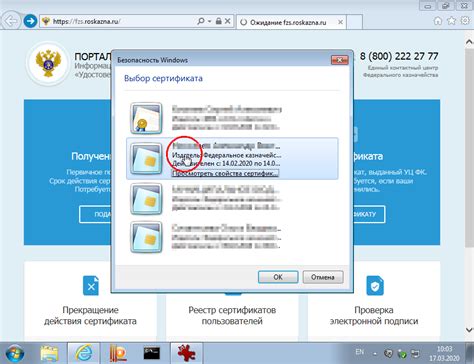
Прежде чем установить сертификат на другой компьютер, необходимо получить запрос на сертификат.
- Откройте программу для управления сертификатами. Например, для Windows операционных систем это может быть MMC (Microsoft Management Console).
- Выберите пункт меню "Файл" или щелкните правой кнопкой мыши на пустой области окна программы и выберите "Добавить/удалить модуль".
- В открывшемся окне выберите "Сертификаты" и нажмите "Добавить".
- Выберите "Компьютерная учетная запись" и нажмите "Далее".
- Выберите "Локальный компьютер" и нажмите "Закрыть".
- Теперь, когда модуль "Сертификаты" добавлен, в списке доступных модулей найдите "Сертификаты (локальный компьютер)" и выберите его. Нажмите "Добавить".
- Теперь вам нужно создать запрос на сертификат. Для этого нажмите правой кнопкой мыши на папке "Сертификаты - локальный компьютер" и выберите "Все задачи" > "Запрос на сертификат - новый запрос".
- В открывшемся окне выберите "Учетная запись" и нажмите "Далее".
- Выберите тип сертификата, который вам необходимо получить, и нажмите "Далее".
- Заполните необходимые поля, такие как имя организации, имя пользователя и адрес электронной почты. Убедитесь, что вы заполняете поля правильно и внимательно, чтобы избежать ошибок.
- После заполнения всех полей нажмите "Далее" и выберите место, где будет сохранен запрос на сертификат. Рекомендуется сохранить запрос на сертификат на съемном носителе, чтобы перенести его на другой компьютер.
- Нажмите "Закончить" и запрос на сертификат будет сохранен.
Сертификат готов к установке на другой компьютер. Передайте запрос на сертификат на этот компьютер для дальнейших действий.
Открыть управление сертификатами

Чтобы установить сертификат на другой компьютер, необходимо открыть управление сертификатами. Для этого следуйте инструкциям ниже:
- Нажмите на кнопку "Пуск" в левом нижнем углу экрана.
- В поисковой строке введите "mmc" и нажмите клавишу Enter.
- Откроется консоль управления Microsoft Management Console (MMC).
- Нажмите на меню "Файл" в верхнем левом углу консоли, а затем выберите "Добавить/удалить сводку".
- В открывшемся окне выберите опцию "Сертификаты" и нажмите на кнопку "Добавить".
- Выберите опцию "Компьютерный учет и щелкните на кнопку "Далее".
- Выберите опцию "Локальный компьютер" и нажмите на кнопку "Завершить".
После выполнения этих шагов вы попадете в управление сертификатами, где сможете установить необходимый сертификат на другой компьютер.
Подписание сертификата
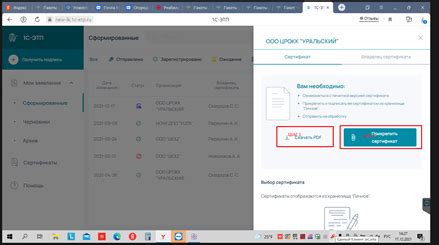
Чтобы подписать сертификат, необходимо выполнить следующие шаги:
- Открыть программу управления сертификатами УЦ на компьютере, на котором хранится приватный ключ.
- Выбрать соответствующий сертификат и нажать на кнопку "Подписать".
- Выбрать сертификат подписывающего УЦ и ввести пароль для доступа к приватному ключу.
- Подтвердить подписание сертификата и сохранить его подписанный вариант.
После выполнения этих шагов сертификат будет подписан и готов к использованию на другом компьютере. Помимо установки сертификата на другой компьютер, также рекомендуется сохранить резервную копию подписанного сертификата для возможности восстановления в случае потери или повреждения.
Получить ключ подписи
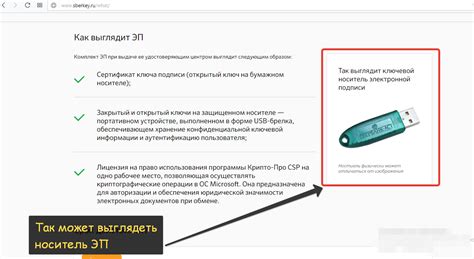
Если у вас уже есть ключ подписи, вы можете перейти к следующему этапу. Если же ключа у вас еще нет, вам нужно получить его. Для этого выполните следующие действия:
- Откройте приложение для установки или управления сертификатами.
- Перейдите в раздел "Ключи подписи" или аналогичный раздел.
- Нажмите на кнопку "Создать новый ключ" или аналогичную.
- Укажите необходимые параметры для нового ключа, такие как имя, длина ключа и алгоритм шифрования.
- Сохраните новый ключ на надежном носителе, например на защищенном USB-устройстве.
Теперь у вас есть ключ подписи, который можно использовать для установки сертификата на другой компьютер. Убедитесь, что вы храните ключ в надежном месте и не передаете его третьим лицам.
Передача сертификата
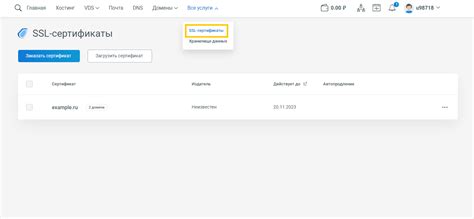
Передача сертификата на другой компьютер осуществляется путем экспорта и последующего импорта ключей и сертификатов. Для этого необходимо выполнить следующие шаги:
- Экспорт сертификата
- Передача экспортированного файла
- Импорт сертификата
1. Откройте меню "Пуск" и выберите "Выполнить".
2. Введите "certmgr.msc" и нажмите "ОК".
3. Разверните "Личные" и выберите нужный сертификат.
4. Щелкните правой кнопкой мыши по сертификату и выберите "Все задачи" > "Экспортировать".
5. Следуйте инструкциям мастера экспорта сертификата, выбрав формат файла и указав пароль при необходимости.
1. Скопируйте экспортированный файл на другой компьютер, используя сетевые средства передачи данных или съемные носители.
1. Откройте меню "Пуск" и выберите "Выполнить".
2. Введите "certmgr.msc" и нажмите "ОК".
3. Разверните "Личные" и выберите "Доверенные корневые центры сертификации".
4. Щелкните правой кнопкой мыши по папке "Сертификаты" и выберите "Все задачи" > "Импортировать".
5. Следуйте инструкциям мастера импорта сертификата, указав путь к экспортированному файлу и его пароль при необходимости.
После выполнения этих шагов, сертификат будет успешно передан на другой компьютер и станет доступным для использования.
Создать архив
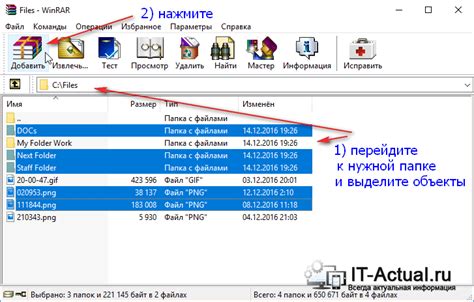
Перед установкой сертификата на другой компьютер, необходимо создать архив с файлами сертификата. Для этого выполните следующие шаги:
- Откройте меню "Пуск" и введите в поиске "mmc". Нажмите Enter.
- В открывшемся окне "Управление компьютером" выберите "Файл" и "Добавить/удалить открытый снимок".
- Выберите "Компьютерных учетные записи службы" и нажмите кнопку "Далее".
- Выберите "Локальный компьютер" и нажмите кнопку "Далее".
- Нажмите кнопку "Обзор" и выберите файл сертификата с расширением ".cer".
- Нажмите кнопку "Добавить", затем "Закрыть" и "Далее".
- Выберите "Местный компьютер" и нажмите кнопку "Закрыть".
- В окне "Добавить удаленные компьютеры" нажмите кнопку "Отмена".
- Вернитесь в окно "Управление компьютером" и выберите "Файл" и "Выход".
- Теперь у вас есть архив с файлами сертификата, который можно скопировать на другой компьютер.
Создание архива с файлами сертификата позволяет легко и безопасно передавать сертификат на другой компьютер. В следующей статье мы рассмотрим процесс установки сертификата на другом компьютере.
Установка сертификата
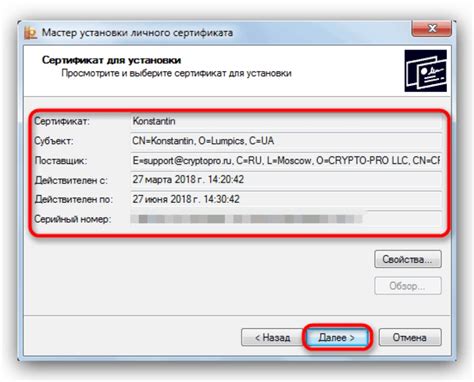
Установка сертификата на другой компьютер может быть необходима, например, если вы хотите обеспечить безопасное соединение с удаленной системой или использовать сертификат для аутентификации в программном обеспечении.
Чтобы установить сертификат на другой компьютер, следуйте этим шагам:
- Скопируйте сертификат на другой компьютер. Вы можете использовать различные методы передачи данных, такие как съемные носители, электронная почта или сетевые протоколы.
- Запустите программу установки сертификата на другом компьютере. Обычно это делается путем двойного щелчка на файле сертификата с расширением .cer или .pfx.
- Следуйте инструкциям программы установки сертификата. Вам может потребоваться указать пароль (если к сертификату применяется защита паролем) и выбрать расположение для установки сертификата.
- Дождитесь завершения процесса установки сертификата. Обычно вы увидите сообщение о успешной установке сертификата.
- Проверьте установку сертификата на другом компьютере. Для этого откройте программу или сервис, который использует сертификат, и убедитесь, что он работает корректно.
После выполнения всех указанных шагов сертификат будет установлен на другой компьютер и готов к использованию.